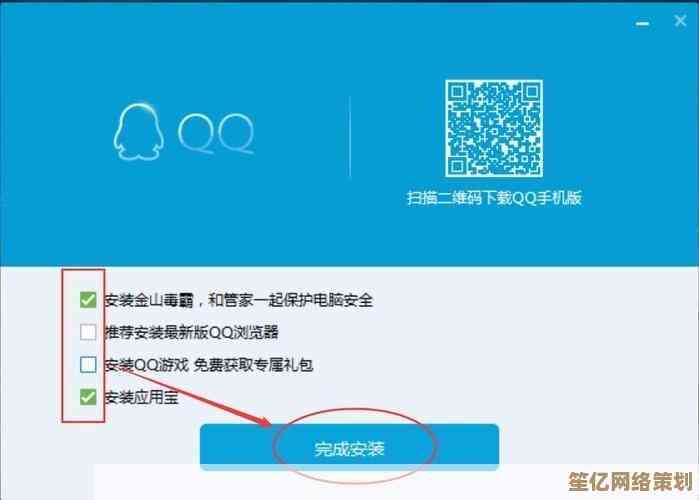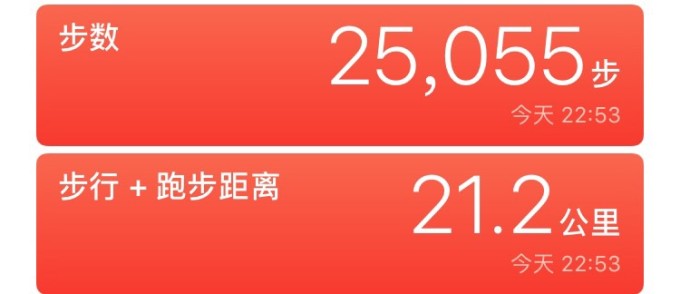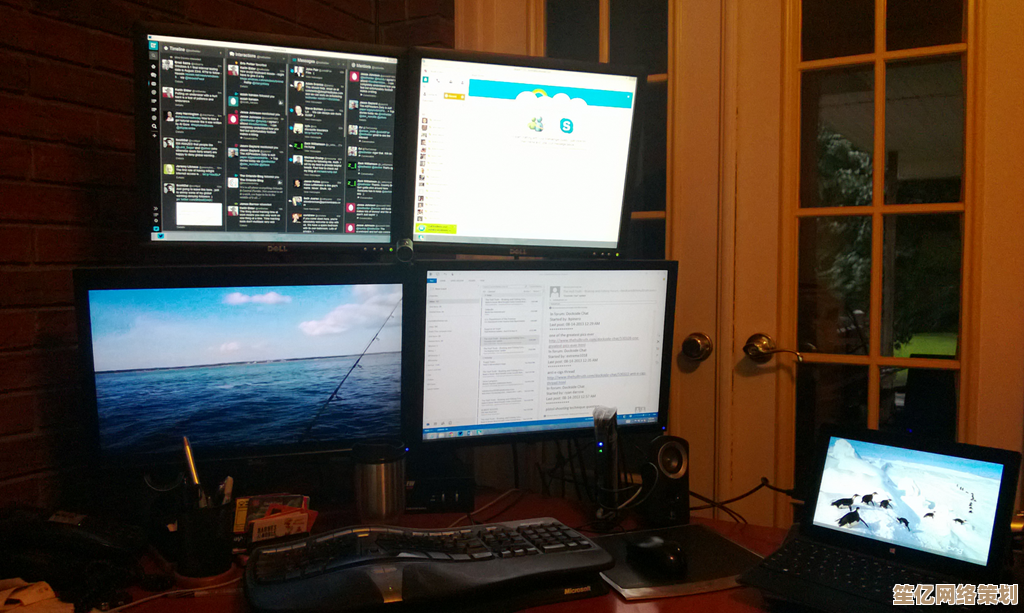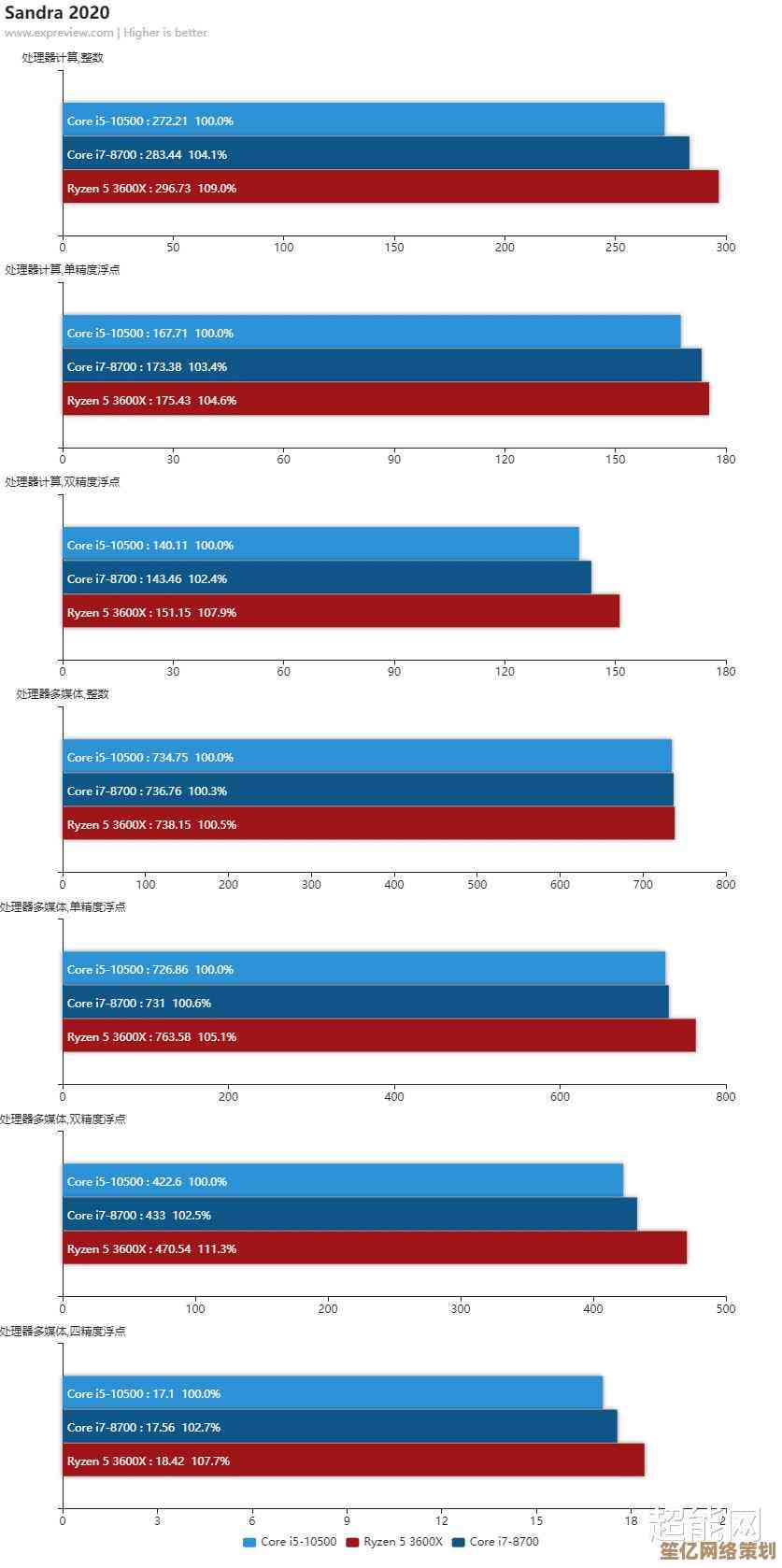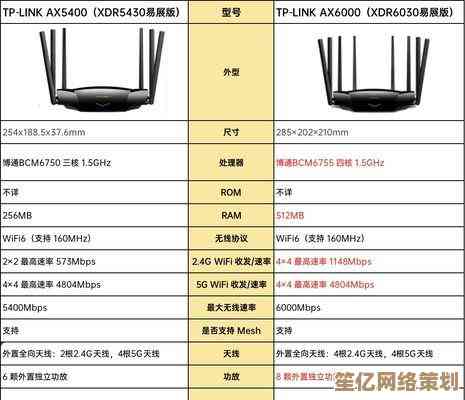免登录微软账户快速设置Win11,高效开启个人化系统之旅
- 问答
- 2025-10-18 10:10:02
- 2
哎呀 每次拿到新电脑或者重装系统 那个微软账户登录界面简直是我的噩梦…非得连网 输密码 有时候验证码还收不到 急死人,我记得有回帮亲戚弄 他压根不记得自己微软账户是啥 愣是卡在那儿半小时 最后只能先胡乱注册一个…🤯 其实Win11是能跳过的 只是微软把那选项藏得特别隐蔽 像在跟你捉迷藏。
具体怎么操作呢 大概就是在OOBE(就那个开箱体验界面)让你连Wi-Fi那步 别急着连,这时候要有点小技巧 按下Shift + F10 或者Fn+Shift+F10(看你的键盘) 会弹出一个黑乎乎的命令提示符窗口,输入一串咒语般的命令”oobe\bypassnro” 回车,系统会自动重启 再次回到连网界面时 神奇的事情发生了:右下角多出一个“我没有Internet连接”的选项!点它 再点“继续执行受限设置”…哈哈 大门就敞开了,这招就像找到了系统的后门钥匙 不用跟微软服务器较劲了。💡
跳过登录之后 才算真正开始“我的”电脑设置,要不然 所有设置都好像先要经过微软同意似的 别扭,接下来起个本地用户名 这个我每次都得琢磨半天…是用真名呢 还是起个酷炫的代号?有回我用了某个电影角色名 后来自己都忘了为啥用那个 每次开机都觉得好笑,密码嘛…设不设都行 要是就自己在家用 我有时干脆不设 开机直接进桌面 多痛快,不过有猫或者好奇宝宝的家庭…可能还是设一个保险。🐱
进入桌面后 第一眼往往觉得有点…空旷?或者预装了一堆用不上的软件,这时候别慌 先别急着装360什么的,右键点击任务栏 把那些不需要的图标比如“小组件”、“任务视图”关掉 桌面立马清爽不少,最好先去“设置”里把“存储感知”打开 让系统自动清理垃圾文件 不然c盘红了又该头疼了,还有那个“传递优化” 其实就是用你的网络帮微软传更新给其他人…我一般都会关掉 给自己省点带宽。
装软件可是个大工程,我的习惯是 先装个靠谱的浏览器(Chrome或者Edge都行) 然后直奔官网下必备工具,比如压缩软件用Bandizip 看图用Honeyview 这些干净没广告,千万别在那些“软件大全”网站下 一不小心全家桶就给你安排上了 卸起来麻烦死。😫 哦对了 驱动问题…Win11现在自带驱动挺全的 但如果你用独显 最好还是去NVIDIA或AMD官网下载最新版 打游戏帧数会稳很多。
个性化这块就纯看心情了,壁纸我常换 有时候是自家猫的照片 有时候从Unsplash下张风景图,主题色喜欢调成暗色 晚上看屏幕不刺眼,任务栏对齐方式…我从中间改回左边了 毕竟用了十几年Windows 习惯难改,这些小调整虽然琐碎 但能让电脑用起来更“顺手” 更像自己的地盘。
说真的 跳过微软账户登录 不只是省几分钟时间…更是一种“掌控感”,就好像这电脑从一开头就是我说了算 而不是被引导着走完一套标准化流程,用微软账户也有好处 比如同步设置…但对我这种更看重隐私和即时可用的人来说 本地账户的自由度太重要了。🆓
最后啰嗦一句 系统设置没有绝对“正确”的答案 高效与否完全取决于个人习惯,多试试不同选项 哪怕搞乱了也能重来嘛,关键是让工具适应你 而不是你迁就工具,好了 希望这点不完美的小经验 能帮你更轻松地开始Win11之旅。
本文由寇乐童于2025-10-18发表在笙亿网络策划,如有疑问,请联系我们。
本文链接:http://waw.haoid.cn/wenda/31037.html